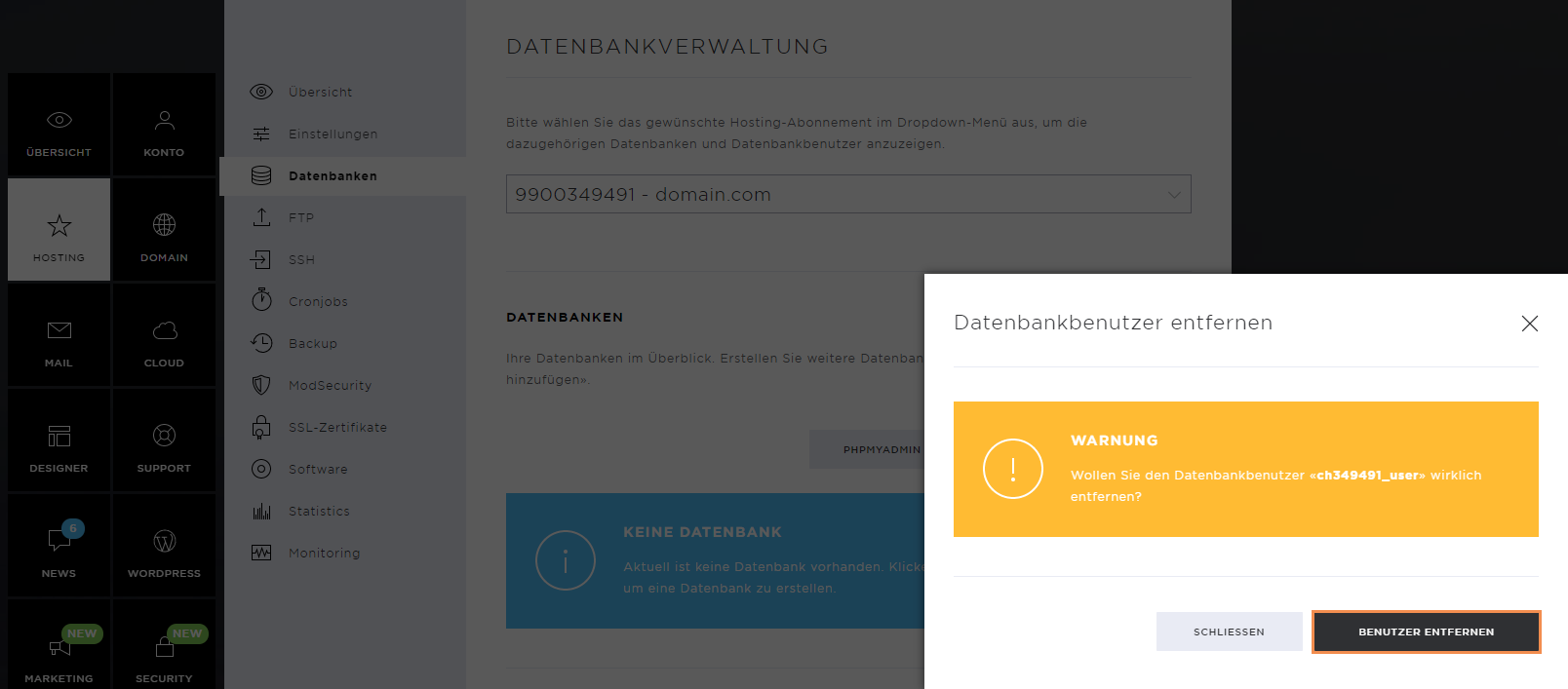Datenbanken
Die Rubrik Hosting umfasst die Unterseiten: Übersicht, Einstellungen, Datenbanken, FTP, SSH, Cronjobs, Backup, ModSecurity, SSL-Zertifikate, Software, Statistics und Monitoring.
In der Ansicht Datenbanken stehen dir die folgenden Punkte zur Verfügung:
Datenbanken
Hier verwaltest du bereits erstellte Datenbanken und erstellst bei Bedarf weitere.
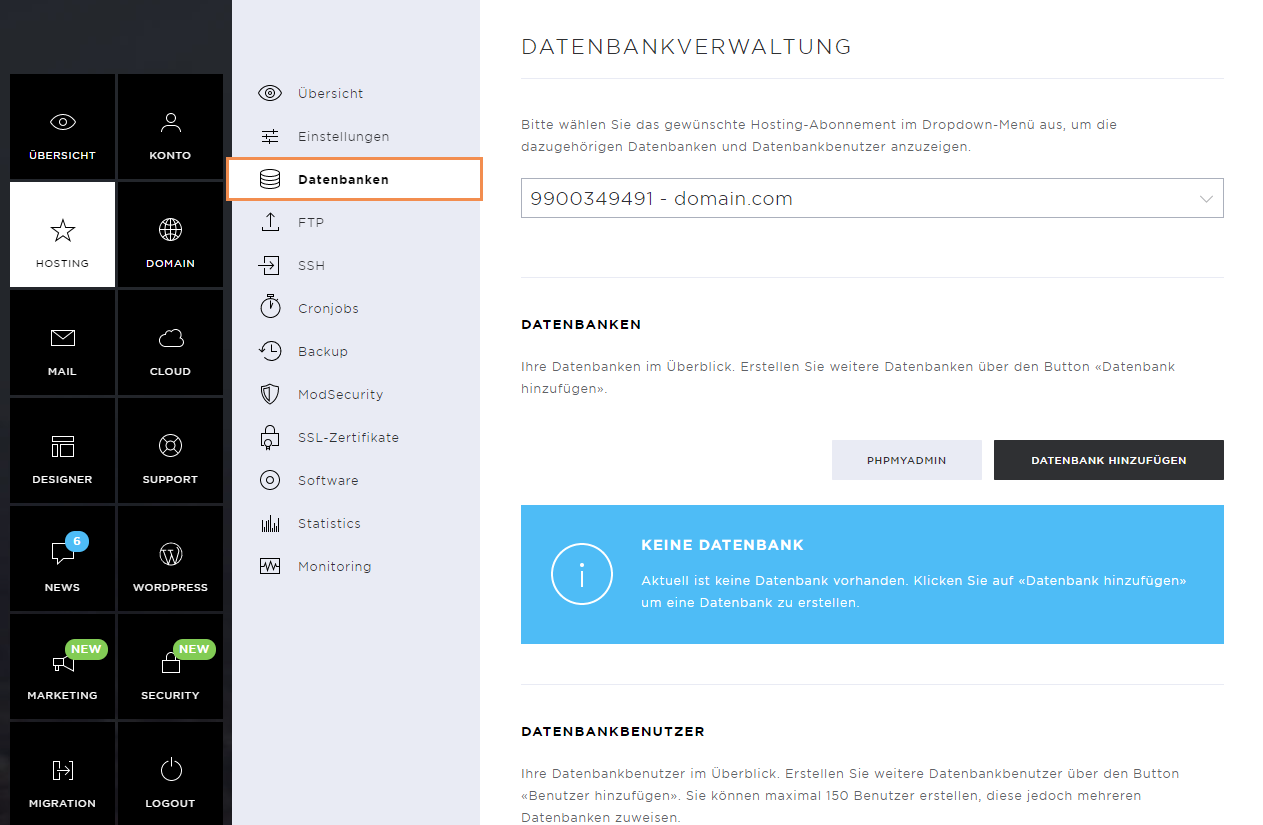
Datenbank hinzufügen
Um eine neue Datenbank hinzuzufügen, klicke auf den entsprechenden Button Datenbank hinzufügen.
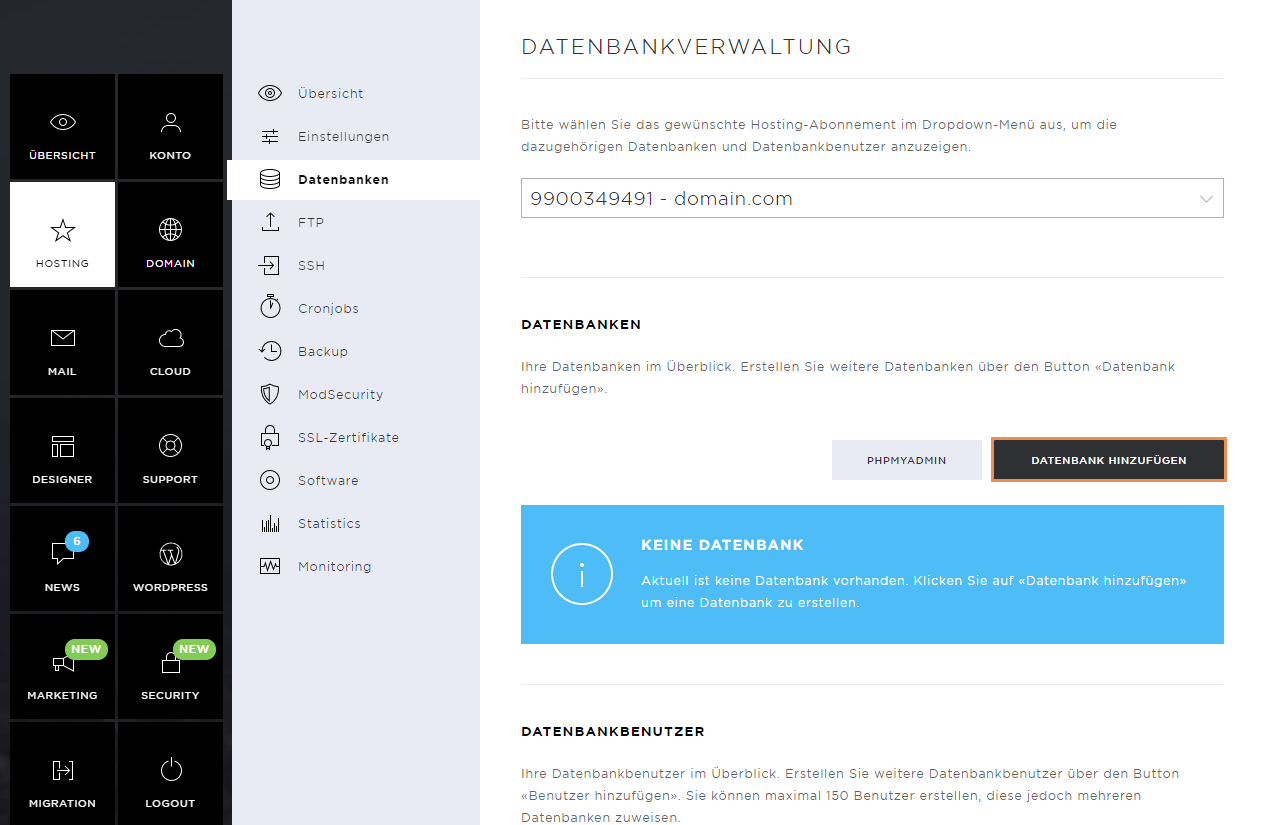
Definiere nun den Datenbanknamen. Falls du noch keinen Datenbankbenutzer hast, kannst du diesen ebenfalls hinzufügen.
Lege anschliessend ein Passwort für den Datenbankbenutzer fest und bestätige die Erstellung der beiden Daten mit dem Hinzufügen-Button.
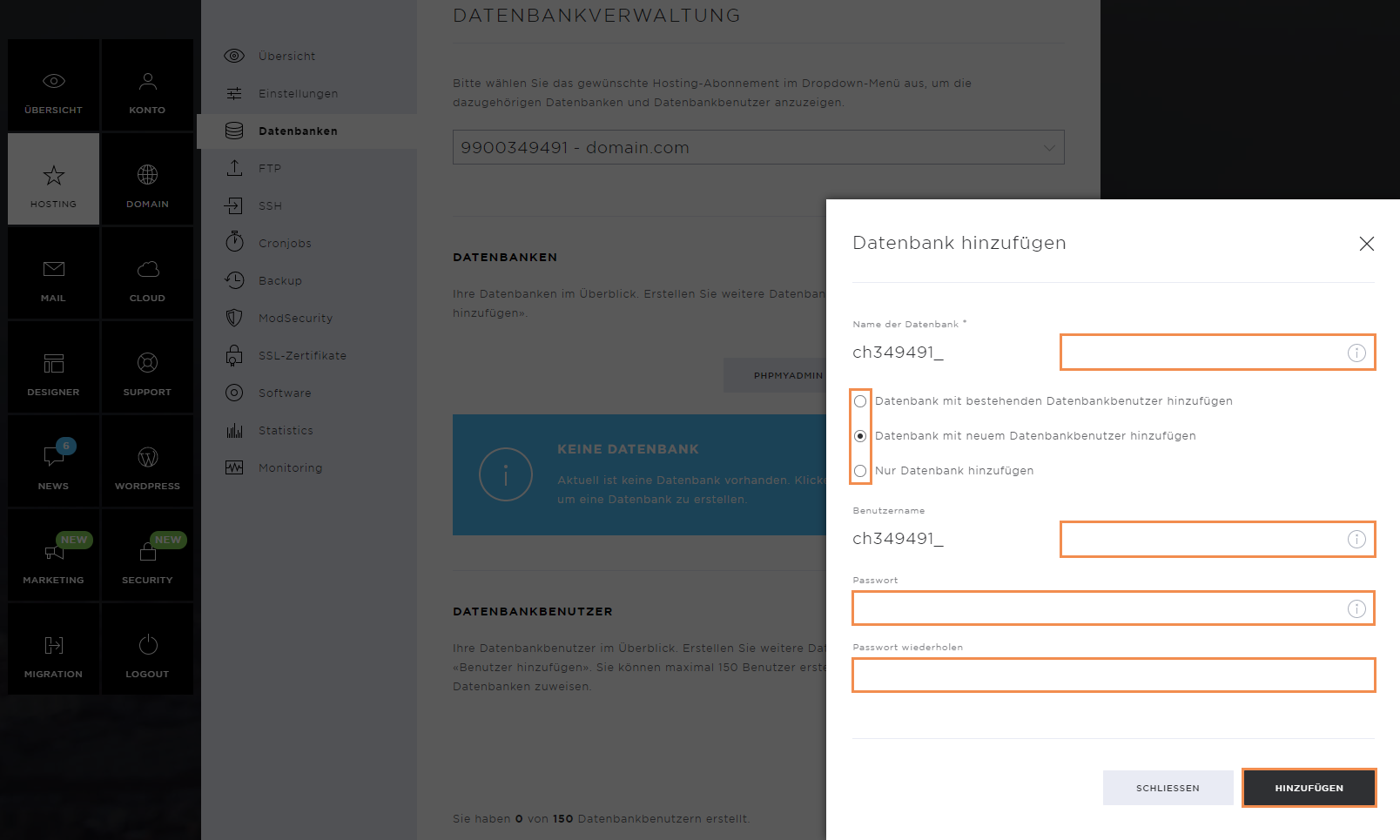
Sobald die Datenbank und der Datenbankbenutzer erstellt wurden, erscheint eine entsprechende Erfolgsmeldung.
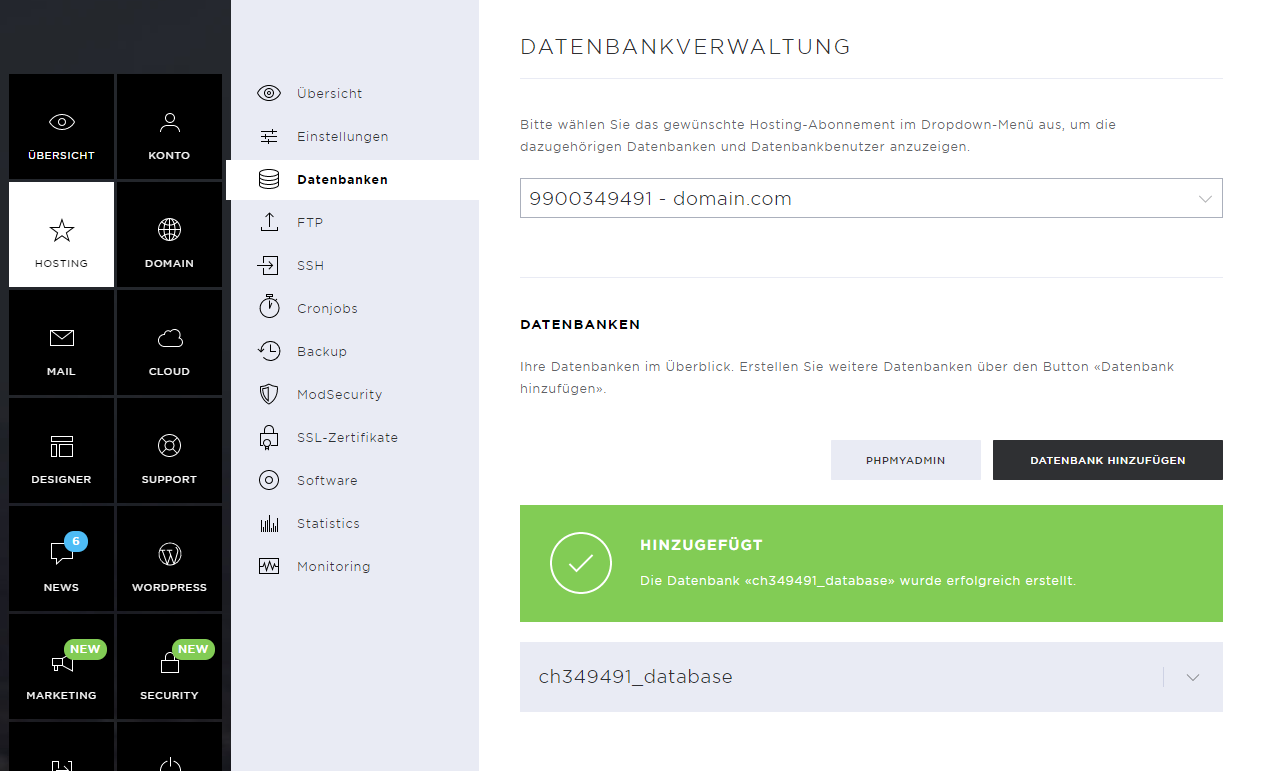
Berechtigungen setzen
Je nach Anwendungsbereich benötigt der Datenbankbenutzer weitere Berechtigungen. Diese kannst du festlegen, indem du auf den Datenbanknamen und anschliessend auf das Stiftsymbol klickst.
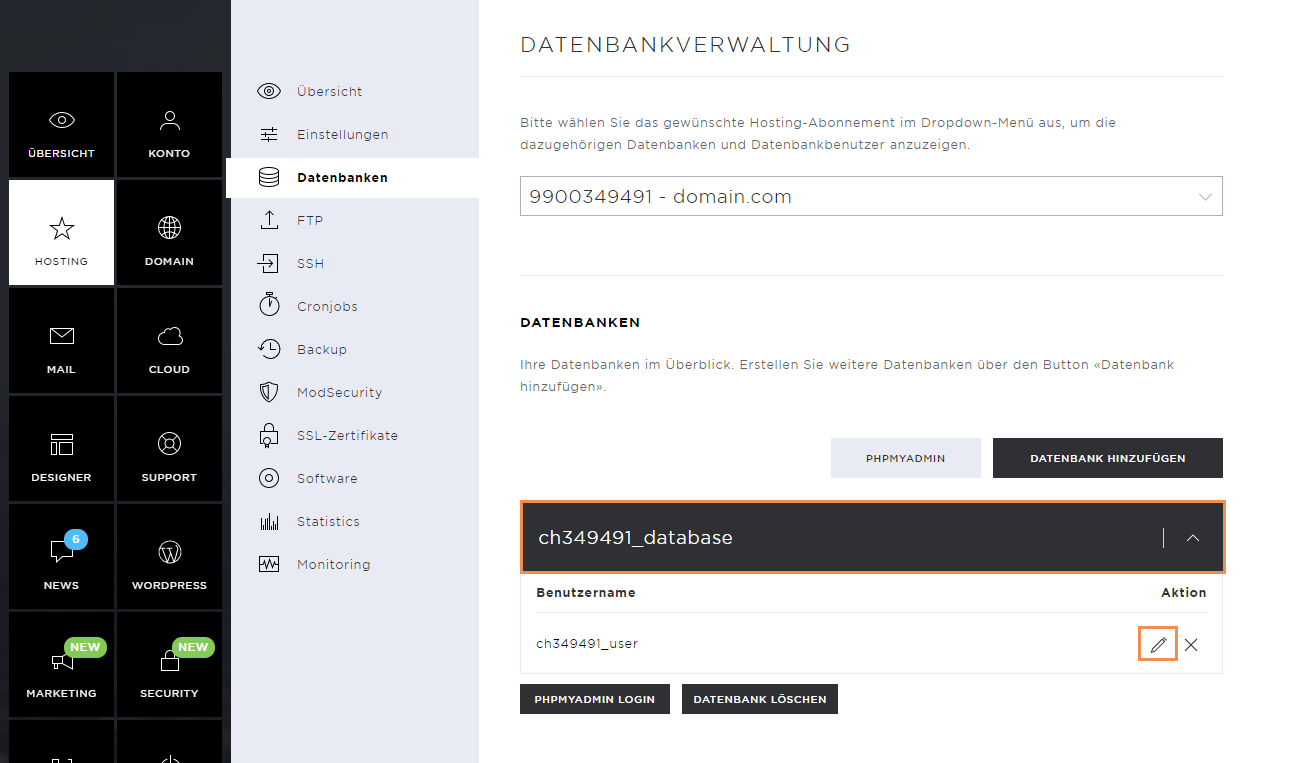
Im neuen Pop-up-Fenster kannst du die Berechtigungen festlegen. Hier kannst du unter anderem den externen Datenbankzugriff aktivieren, der dir die Verwaltung der Datenbank außerhalb des Servers ermöglicht.
Wähle die gewünschten Berechtigungen aus und klicke auf den Speichern-Button, damit sie übernommen werden.
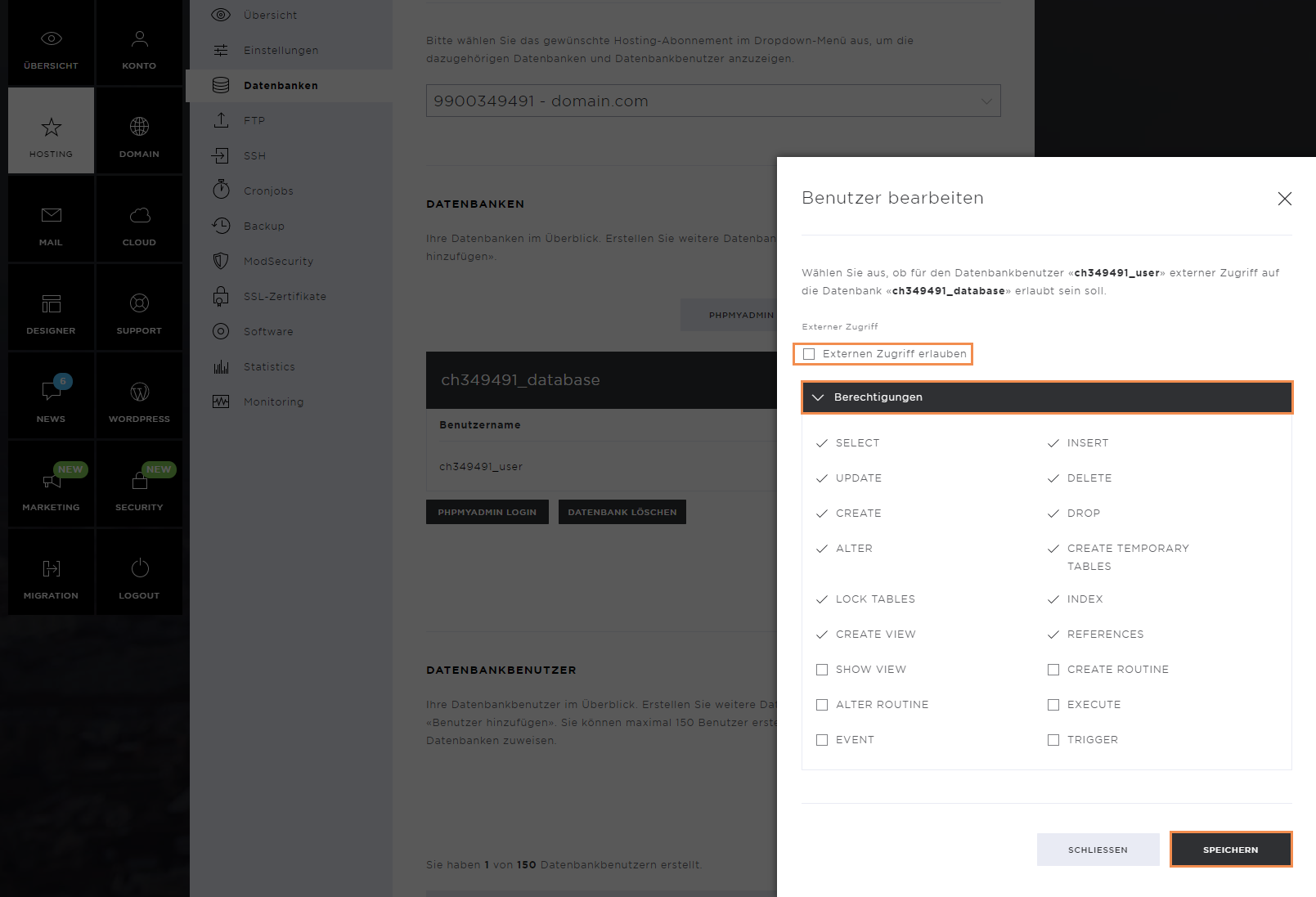
Datenbankbenutzer hinzufügen
Falls du einer bestehenden Datenbank einen zusätzlichen Benutzer hinzufügen möchtest, klicke auf den Benutzer hinzufügen-Button.
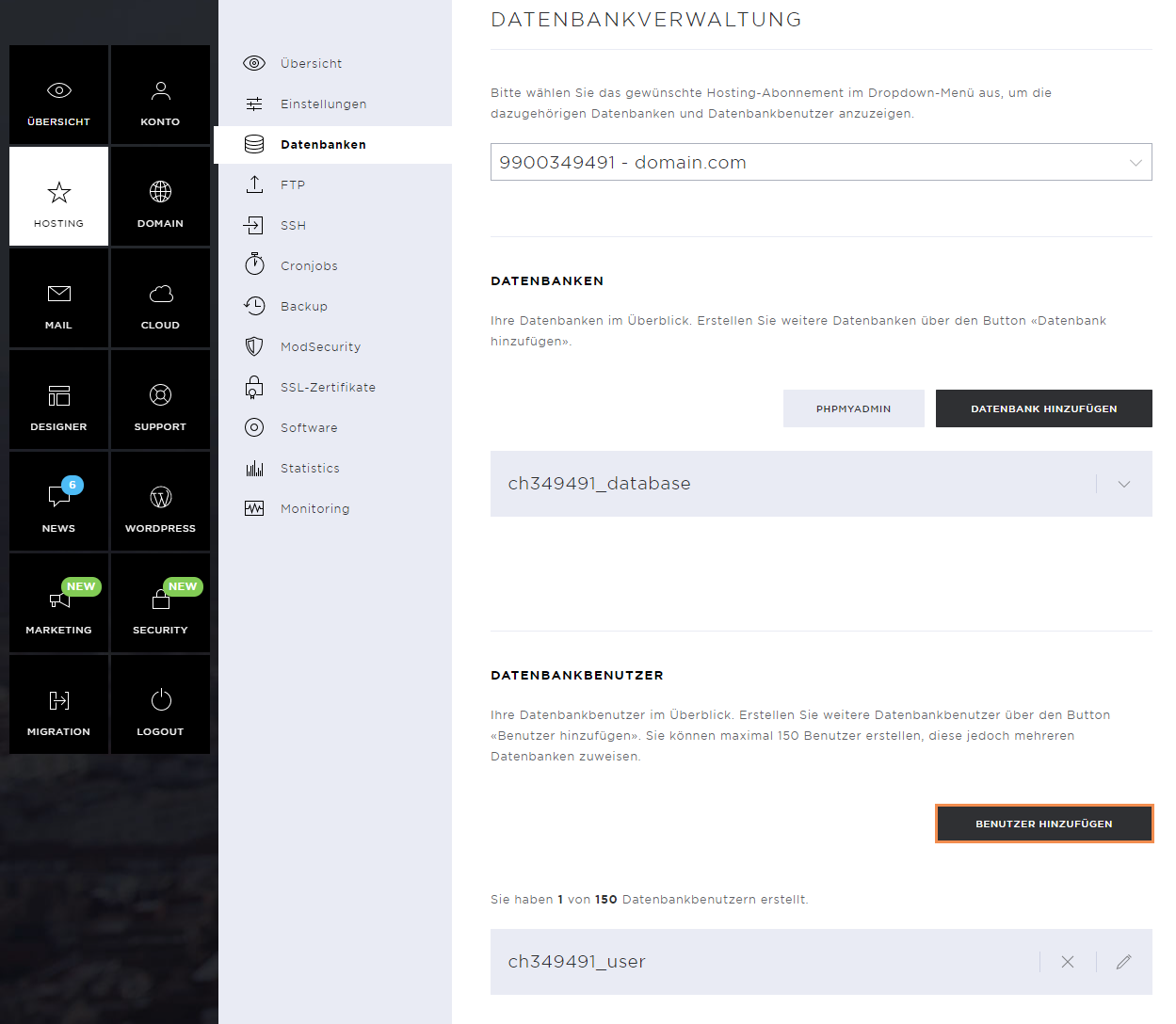
Definiere nun den Namen und das Passwort des neuen Datenbankbenutzers. Du kannst dem Benutzer bereits während der Erstellung eine Datenbank zuweisen, er kann jedoch auch ohne Datenbankzuweisung erstellt werden.
Um die Erstellung zu bestätigen, klicke auf den Hinzufügen-Button.

phpMyAdmin
Um die Datenbank bearbeiten zu können (Daten einfügen, importieren und exportieren), kannst du die phpMyAdmin-Verwaltungsoberfläche nutzen.
Klicke hierfür auf den phpMyAdmin-Button.
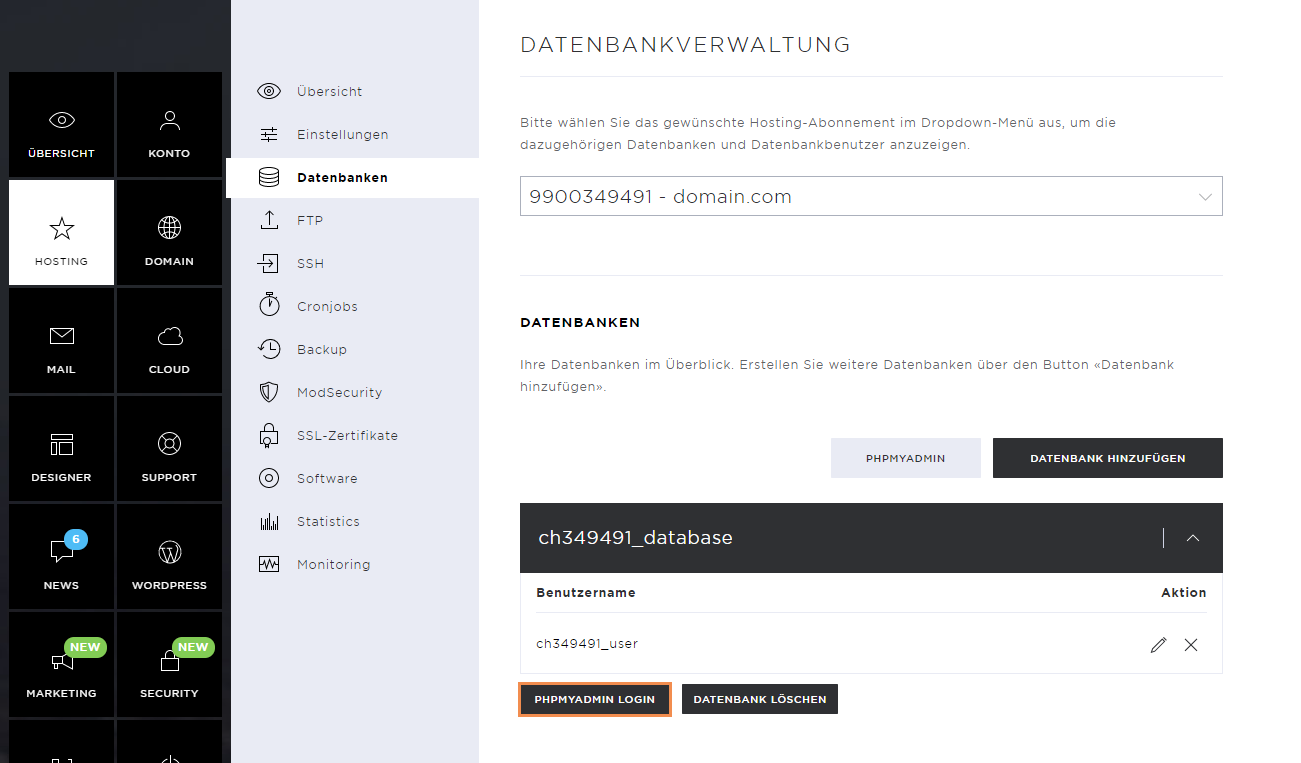
Gib nun den Datenbankbenutzer und dessen Passwort ein und klicke auf den OK-Button, um dich anzumelden.
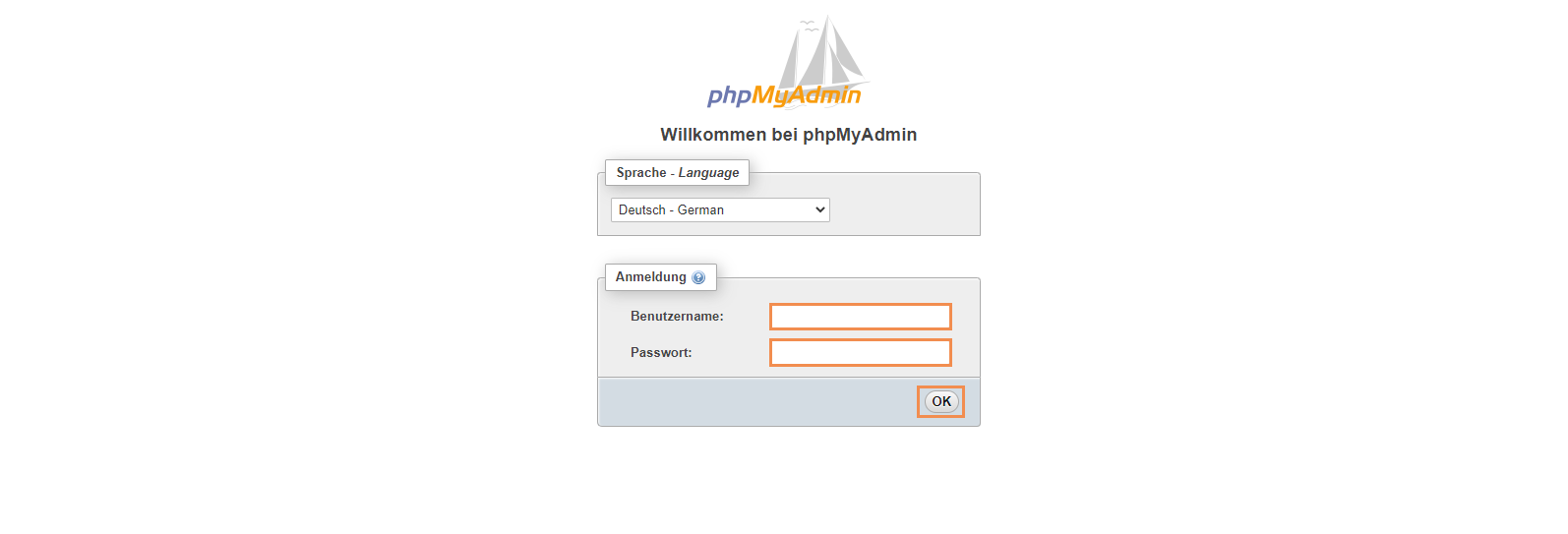
Datenbank entfernen
Falls du eine Datenbank nicht länger benötigst, kannst du sie entfernen, indem du auf die Datenbank klickst und anschliessend Datenbank löschen wählst.
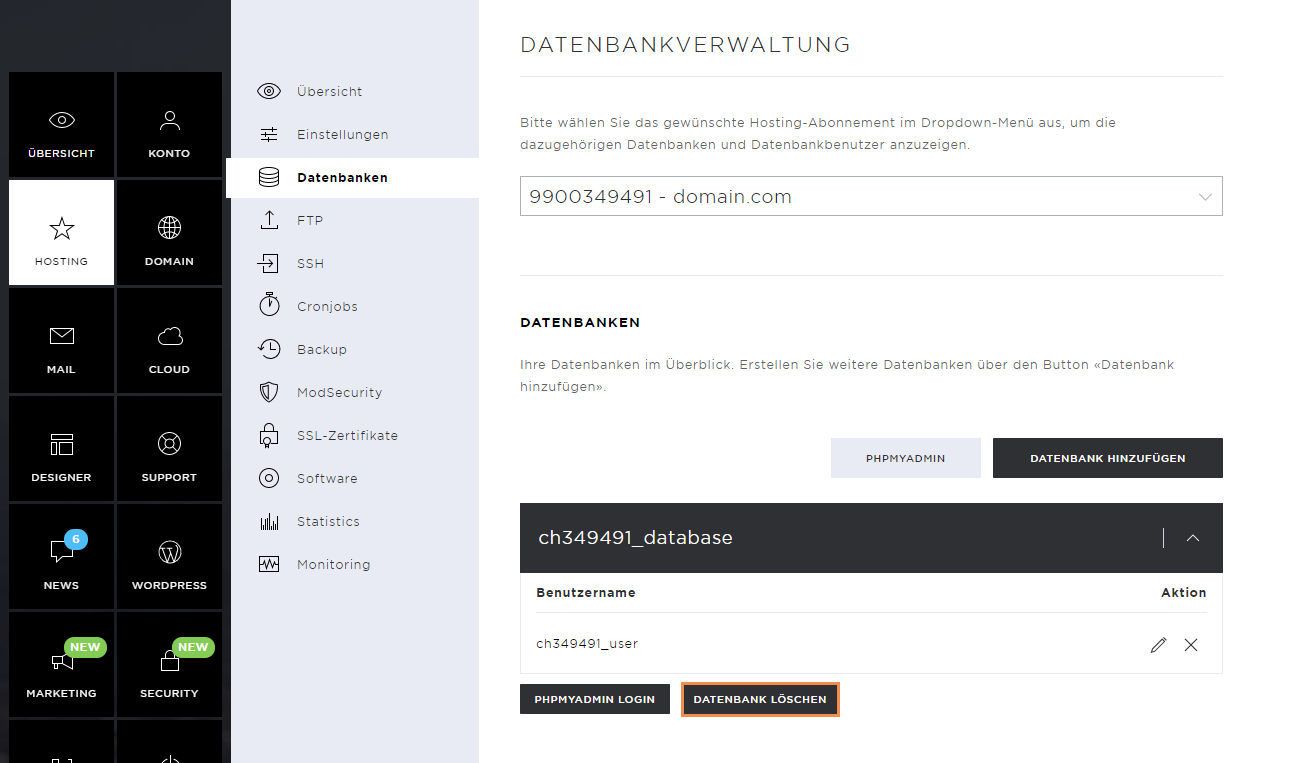
Bestätige die Löschung durch Klicken auf den Datenbank entfernen-Button.
Achte auf die Warnmeldung vor der Bestätigung, da alle Daten dieser Datenbank unwiderruflich gelöscht werden.
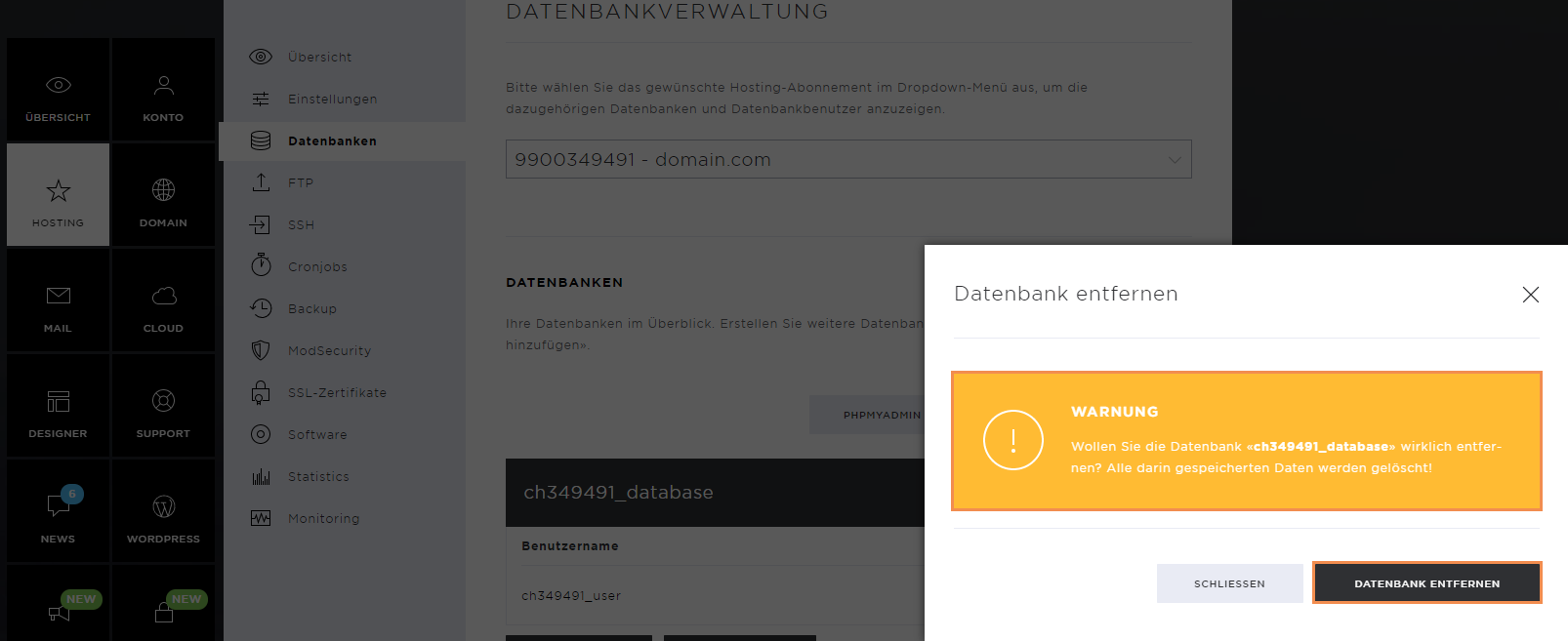
Datenbankbenutzer entfernen
Sobald die Datenbank entfernt wurde, bleibt der Datenbankbenutzer weiterhin bestehen, ist jedoch keiner Datenbank mehr zugewiesen.
Um den Datenbankbenutzer zu löschen, öffne das Dropdown des Benutzers und klicke auf das X-Icon in der Liste neben dem Benutzernamen.
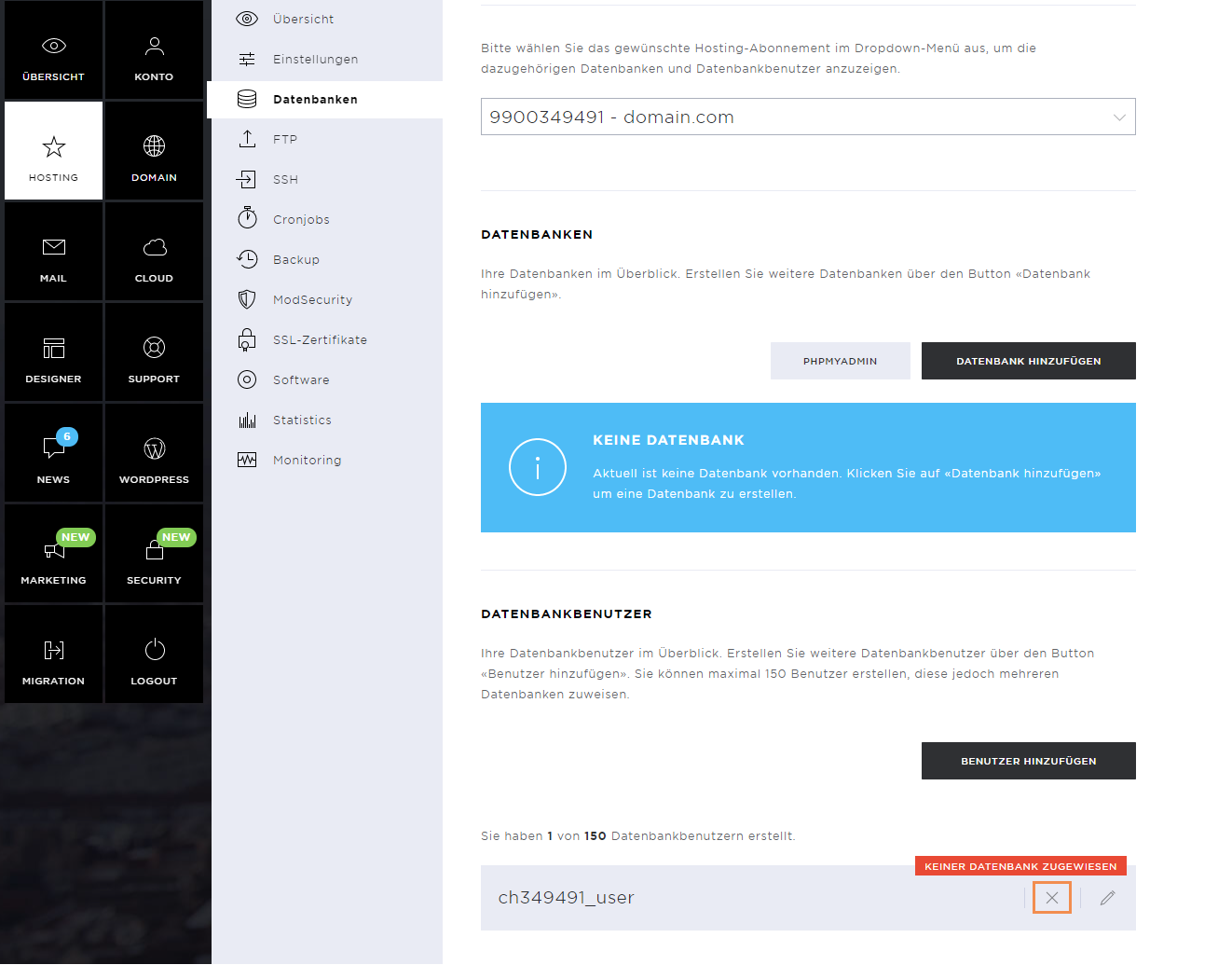
Bestätige die Löschung des Datenbankbenutzers, indem du auf den Benutzer entfernen-Button klickst.